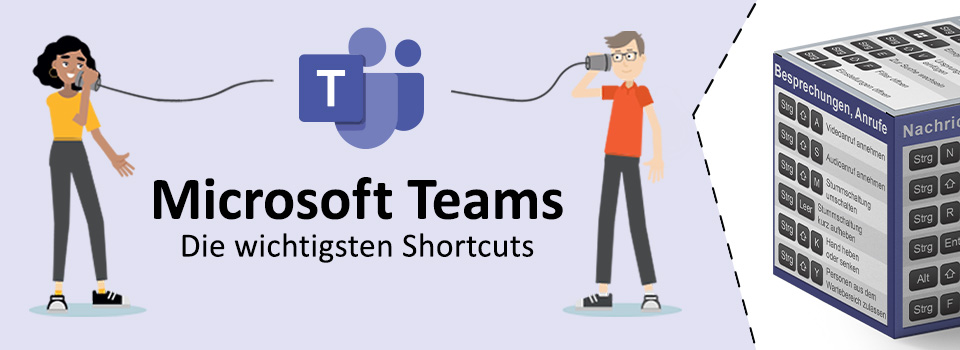
Microsoft Teams – Shortcuts auf einen Blick
Nützliche Tastenkombinationen und Befehle helfen Ihnen, schneller zum Ziel zu kommen – das gilt auch in Microsoft Teams. Unser Autor Markus Widl hat die wichtigsten Shortcuts, die Sie kennen sollten, zusammengefasst. Und diese in ganz besondere Form gebracht.
Basteln Sie sich Ihren eigenen Teams-Shortcut-Würfel und haben Sie die wichtigsten Befehle für Microsoft Teams am Schreibtisch stets parat. Ob allgemeine Shortcuts oder Tastenkombinationen für die Navigation, den Kalender, Besprechungen, Anrufe oder Nachrichten: So arbeiten Sie effektiv mit Microsoft Teams.
Teams – das Tool für Produktivität und Kommunikation
Microsoft Teams ist ein Tool, das alle Bedürfnisse für produktive Meetings und nahtlose Kommunikation abdeckt. Mit diesem Programm haben Sie Zugriff auf eine Vielzahl von Funktionen wie Chats und Channels, Dateien bearbeiten, Office-Apps und vieles mehr. Auch die Integration von Skype und anderen Apps ist möglich. Der Vorteil: Sie können all diese Funktionen in einem einzigen Programm nutzen. Dadurch sparen Sie Zeit und bleiben organisiert. Microsoft Teams bietet eine Vielzahl von Funktionen, die vor allem das Arbeiten im Team erleichtern. Wenn es um Business-Kommunikation geht, ist Microsoft Teams daher oft die erste Wahl.
Ist Teams erst einmal eingerichtet, geht es für Anwenderinnen und Anwender nun darum, das Tool in den Arbeitsalltag zu integrieren und produktiv zu nutzen. Ob Sie einen neuen Chat erstellen, sich die Arbeitswoche anzeigen lassen oder in einer Besprechung Personen aus dem Wartebereich zulassen möchten: diese Shortcuts helfen Ihnen, effektiv und schnell mit Microsoft Teams zu arbeiten.
Beliebte Shortcuts zu Besprechungen und Anrufen
| STRG + UMSCHALT + A | Videoanruf annehmen |
| STRG + UMSCHALT + S | Audioanruf annehmen |
| STRG + UMSCHALT + M | Stummschaltung umschalten |
| STRG + Leerzeichen | Stummschaltung kurz aufheben |
| STRG + UMSCHALT + K | Hand heben oder senken |
| STRG + UMSCHALT + Y | Person aus Wartebereich zulassen |
Alle Shortcuts auf einem Würfel – Bastelanleitung
Basteln Sie sich Ihren eigenen Shortcut-Würfel und haben Sie die wichtigsten Tastenkombinationen für den Microsoft-Teams-Client stets zur Hand. Folgend finden Sie eine Anleitung zum Würfel sowie eine Übersicht über die notwendigen Materialien.
Zeit für die Bastelstunde – das benötigen Sie:
- Drucker
- Kartonpapier
- Schere oder Cuttermesser
- Kleber
Die Druckvorlage für den Würfel können Sie über die Abbildung rechts oder diesen Link kostenlos herunterladen und abspeichern.
Den Würfel hat Autor Markus Widl gemeinsam mit seiner Schwester und Art Directress Angelika Widl entworfen.
Anleitung
- Drucken Sie die Vorlage am besten in Originalgröße mit einem Farbdrucker aus. Idealerweise verwenden Sie dabei Kartonpapier und kein normales Kopierpapier. Dadurch erhalten Sie mehr Stabilität und das Kleben der Kanten wird einfacher. Schneiden Sie die Form entlang der Kanten aus. Um ein optimales Ergebnis zu erhalten, nutzen Sie ein Cuttermesser und schneiden Sie die Vorlage aus, indem Sie es an einem Metalllineal entlangführen.
- Bevor Sie den Würfel falten, fahren Sie die Kanten vorsichtig mit Schere oder Lineal nach. So lassen sich die Kanten später leichter zusammensetzen.
- Zum Zusammenkleben nutzen Sie, je nach eigener Präferenz, Flüssigkleber oder einen Klebestift. Auch schmales doppelseitiges Klebeband ist möglich. Orientieren Sie sich an den gestrichelten Laschen.
Fertig ist Ihr Shortcuts-Würfel!

Sie möchten konzentriert arbeiten?
Sie möchten bei der Arbeit nicht gestört werden? Als besonderes Gimmick hat Markus Widl auch einen Bastelbogen zum analogen Präsenzstatus als Türanhänger gestaltet. Ob im Homeoffice oder im Büro: Damit wissen die Kolleg*innen direkt Bescheid, ob Sie gerade im Call oder verfügbar sind. Hier können Sie den Bastelbogen herunterladen.
Noch mehr Tipps und Tricks rund um Teams
Unser Autor Markus Widl hat noch mehr inspirierende Projektideen rund um Teams für Sie zusammengestellt: Entdecken Sie, wie Sie mithilfe von Klemmbausteinen idealen Blickkontakt in Videokonferenzen halten oder wie Sie Ihre besten Teams-Tipps dank auffälliger Haftnotizzettel mit den Kolleginnen und Kollegen teilen können. Das komplette Bastelheft zum Download finden Sie auf dem LinkedIn-Kanal des Autors.






